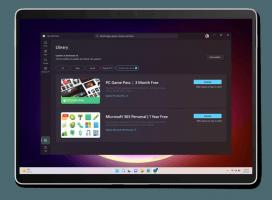เริ่มการสแกนแบบออฟไลน์ด้วย Windows Defender จาก PowerShell
Windows 10 "Anniversary Update" เวอร์ชัน 1607 มีการสแกนแบบออฟไลน์ด้วย Windows Defender แม้ว่าฟีเจอร์นี้จะไม่ใช่เรื่องใหม่สำหรับผู้ที่คุ้นเคยกับ Defender และใช้งาน แต่ตอนนี้ได้กลายเป็นส่วนหนึ่งของ Windows เป็นครั้งแรก วันนี้ เราจะมาดูวิธีการเปิดใช้งานจาก PowerShell
ก่อนหน้านี้ Microsoft ทำใช้ได้ Windows Defender Offline ผ่านสภาพแวดล้อมที่สามารถบู๊ตได้แบบพิเศษ ผู้ใช้ Windows 7 และ Windows 8 สามารถดาวน์โหลด เบิร์นลงดิสก์หรือแฟลชไดรฟ์ USB จากนั้นบูตเครื่องเพื่อทำการสแกนและลบมัลแวร์ออกจากสภาพแวดล้อมที่สะอาดและไม่ติดเชื้อ
สิ่งนี้จำเป็นต้องมีดิสก์สำหรับบูตภายนอก มีผู้ผลิตซอฟต์แวร์รายอื่นจำนวนมากที่นำเสนอฟังก์ชันการทำงานเดียวกัน เช่น Dr. Web หรือ Kaspersky Anti-virus หรือ Avira หรือ Avast ที่ให้บริการฟรี
สถานการณ์เปลี่ยนไปด้วย Windows 10 "Anniversary Update" Windows 10 เวอร์ชัน 1607 มีความสามารถในการดำเนินการ สแกนออฟไลน์ด้วย Windows Defender จากแอปการตั้งค่าโดยตรง
ตัวเลือกใหม่อยู่ใน การตั้งค่า ภายใต้ - อัปเดตและความปลอดภัย - Windows Defender - Windows Defender ออฟไลน์

สามารถทำได้เช่นเดียวกันกับ PowerShell
การเริ่มต้นการสแกนแบบออฟไลน์ด้วย Windows Defender จาก PowerShellให้ทำดังต่อไปนี้
- เปิด PowerShell ในฐานะผู้ดูแลระบบ.
- พิมพ์หรือคัดลอกและวางคำสั่งต่อไปนี้:
เริ่ม-MpWDOScan

- ระบบปฏิบัติการของคุณจะรีสตาร์ทโดยอัตโนมัติ:

- ก่อนบูต Windows 10 Windows Defender จะเริ่มทำงานในสภาพแวดล้อมการบูตแบบพิเศษและจะสแกนอุปกรณ์ของคุณเพื่อหาภัยคุกคาม นี่คือลักษณะที่ปรากฏ:

- เมื่อเสร็จแล้วก็จะเริ่ม Windows 10 อีกครั้ง
เคล็ดลับ: คุณสามารถ สร้างทางลัดไปยังการสแกนออฟไลน์ของ Windows Defender ใน Windows 10.
แค่นั้นแหละ.